Kas yra „Trello“ ir kodėl turėtumėte jį naudoti projektų valdymui

Projektų valdymo programos yra labai įniršusios, tačiau atrodo, kad karalius yra „Trello“. Kas yra „Trello“ ir kaip jūs pradedate juo naudotis, kad jis būtų visiškas? Perskaitykite toliau.
Jei dalyvaujate daugelyje darbo projektų arbaJei esate savarankiškai dirbantis asmuo, tada efektyvus projektų valdymas yra daug. Jei neplanuojate savo laiko ir pastangų, galiausiai tai nugirs „Facebook“ ir dėl to praleisite terminus (kalbu iš patirties). Internetinių projektų valdymo įrankių pramonė yra labai konkurencinga, tačiau panašu, kad laimi visų pirma „Trello“.
„Trello“ myli tie, kurie apsėdę tvarkytijų laiką ir projektus, ir nesunku suprasti, kodėl. „Trello“ yra ne tik pigus ir prieinamas, bet ir labai paprastas naudoti. Taikydami labai vizualų požiūrį į laiką ir projekto valdymą, galite judėti kortelėmis, kad iš pirmo žvilgsnio pamatytumėte, ką ir kada reikia padaryti.
Atidžiau žvelkite į „Trello“
Kai kas „Trello“ apibūdino kaip „Post-itpastabos apie steroidus. “Ekrane sudarote„ sąrašus “kaip didelę lentą ant sienos. Tada kiekviename sąraše yra „kortelės“, pavyzdžiui, „Post-it“ užrašai. Kiekvienoje kortelėje yra atskiras reikiamas dalykas.
Kai progresuojate su „to-do“ elementu, galite pele pele vilkti kortelę nuo sakinio „vykdoma“ iki „baigta“ (ar bet kurios jums tinkančios formuluotės).
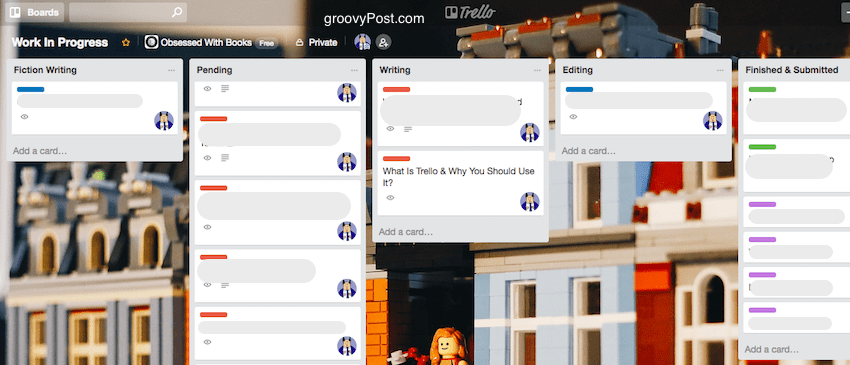
Keturios pagrindinės „Trello“ savybės
Kiekvieną savybę po akimirkos pažvelgsime šiek tiek išsamiau. Tačiau čia yra keturi pagrindiniai dalykai, į kuriuos reikia atkreipti dėmesį, jei pažvelgsite į aukščiau pateiktą ekrano kopiją.
- Kiekviena kortelė gali būti pažymėta spalvota juosta. Pavyzdžiui, kiekviena spalva gali nurodyti skirtingą klientą.
- Piktograma, rodanti vartotojo paveikslėlį / paveikslėlįparodo, kas dalyvauja toje kortelėje. Galite pakviesti žmones į kortelę, kad jie galėtų pateikti atsiliepimus ir atnaujinimus. Arba, jei norite jiems priskirti tą užduotį. Jei užduotis paskirta, galima pridėti datą ir priminti, kai artėjama prie datos. Atnaujinus kortelę, pranešama visiems toje kortelėje esantiems asmenims.
- Kiekvienos „Trello“ plokštės fonas gali būtipritaikytas. „Trello“ suteikia foną arba galite įkelti savo. Būdamas „Lego“ fanatikas, įkėliau šį „Lego“. Bet jei jūs esate įmonė, galite pritaikyti savo „Trello“ lentą sakydami įmonės logotipą.
- Kortelės gali būti perkeltos į kitas lentas, nukopijuotos į kitas lentas arba suarchyvuotos, kai baigsite.
Pradėti naują valdybą
Pirmas žingsnis yra pridėti naują plokštę. Viršutiniame dešiniajame ekrano kampe (kai esate prisijungę) paspauskite mygtuką +. Tada rinkitės „Kurti lentą„ iš išskleidžiamojo sąrašo.
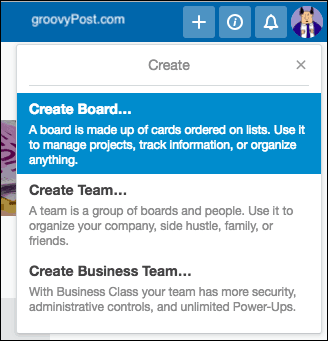
Tada jūsų bus paprašyta nurodyti lentą pavadinimą, privatumo lygį ir foną. Jei jau sukūrėte komandą, galite pasirinkti priskirti lentą tai komandai.
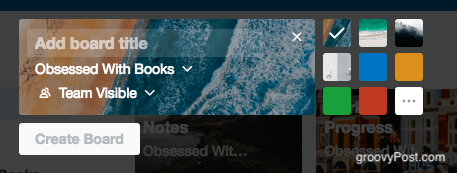
Greitas žodis apie privatumo lygį: Jei lenta bus palikta vieša, tada ji busindeksuojami paieškos sistemų ir prieinami visiems, kurie ją randa „Google“. Neseniai buvo atskleista, kad „Uber“ darbuotojai naudojosi „Trello“ slaptų įmonės slaptažodžių, kuriuos vėliau „Google“ surinko, sąrašui sudaryti.
Taigi būkite atsargūs ir jei PRIVALOTE naudoti „Trello“ slaptažodžiams, nustatykite privatumo lygį į Privatus. Nors ir naudodami slaptažodžius, turėtumėte naudoti slaptažodžių tvarkytuvę.
Įrašomas naujas sąrašas
Kai turėsite naują lentą, laikas kurti naują sąrašą. Jūs galite tai padaryti bet kokiu noru, bet aš paprastai darau savo lentas su sąrašais įvairiuose proceso etapuose. Taigi „kol," „vyksta„ ir taip toliau. Arba galite turėti sąrašus projektams, kurie turi keletą užduočių, tokių kaip „puošia namus, “pasiekti taiką pasaulyje “ir „užkariaujanti kosminę erdvę. “
Norėdami pridėti naują sąrašą, spustelėkite Pridėti sąrašą.
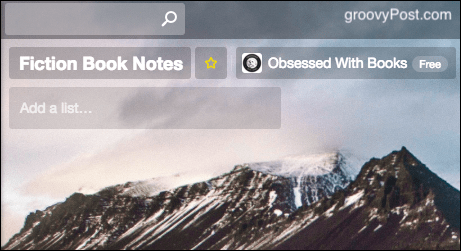
Tada įveskite to sąrašo pavadinimą ir išsaugokite.
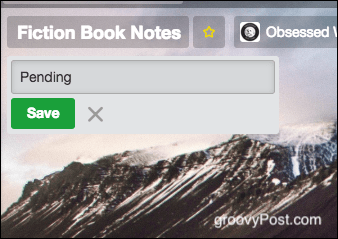
Nuplaukite ir pakartokite visus kitus sąrašus, kurių reikia lentai (jei tokių yra).
Pridedama nauja kortelė
Dabar laikas pridėti naują kortelę, o kortelėje yra įvairių elementų, kurie ją daro galinga.
Naujos kortelės sudarymas
Atitinkamame sąraše spustelėkite Pridėkite kortelę.
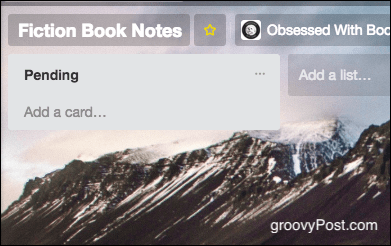
Dabar įveskite užduotį, kurią norite pridėti. Išsaugokite jį spustelėdami žalią Papildyti mygtuką.
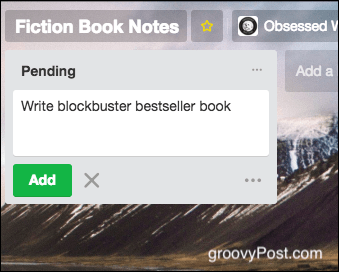
Pakartokite kaip ir anksčiau atlikdami kitas užduotis, kurias turite pridėti (jei tokių yra).
Bet tai tik pradžia to, ką galite pridėti prie kortelės, kurią galite pamatyti spustelėję ją norėdami ją atidaryti.
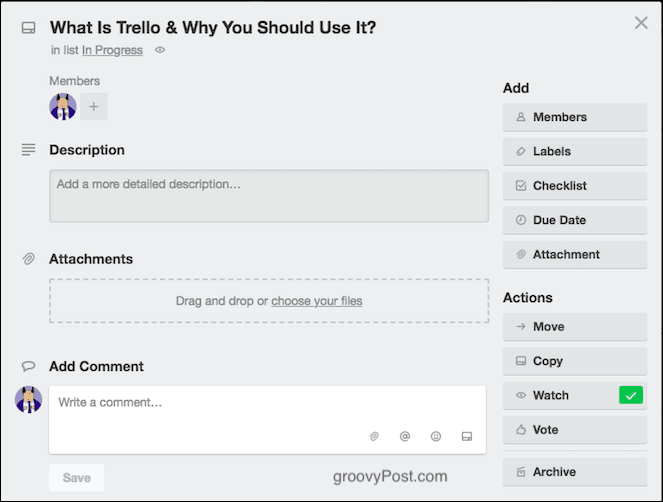
Kitų vartotojų priskyrimas
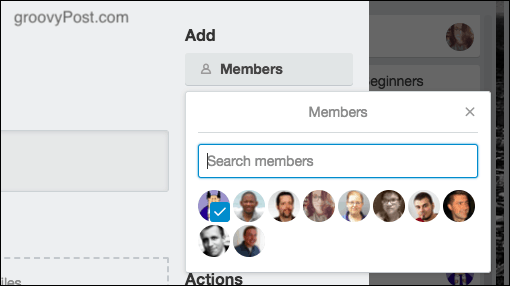
Pirma, jei sukūrėte komandą, ir kitipakviesti patekti į lentą, galite ką nors priskirti tam tikrai užduočiai. Arba tiesiog pažymėkite juos, kad jie būtų įtraukti į pokalbį toje kortelėje.
Norėdami ką nors įtraukti į kortelę, tiesiog spustelėkite Nariai ir spustelėkite norimo pridėti asmens paveikslėlį. Panašiai juos galima pašalinti iš kortelės dar kartą spustelėjus gravatorių.
Pastabų ir priedų pridėjimas
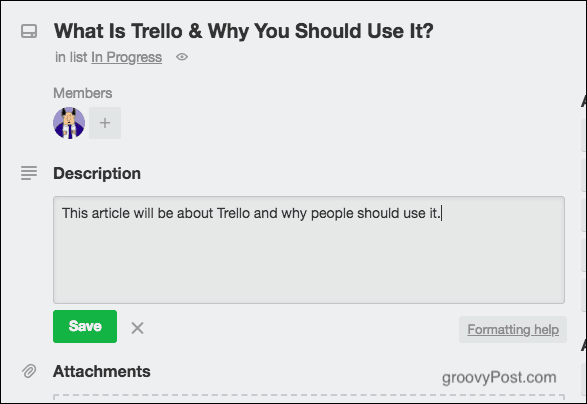
Gali prireikti palikti pastabas, nes tai naudinga jūsų pačių atminčiai ar patarti kitiems. Tai galite padaryti užrašo viršuje ir ten taip pat palikti spustelėjamas nuorodas.
Po užrašų skyriumi yra sritis, kur galima įkelti priedus. Tai gali būti bet kas - nuo dokumento iki ZIP failo iki paveikslėlio. Jei vaizdas, vaizdas bus rodomas kortelėje
Pridedamas mokėjimo terminas
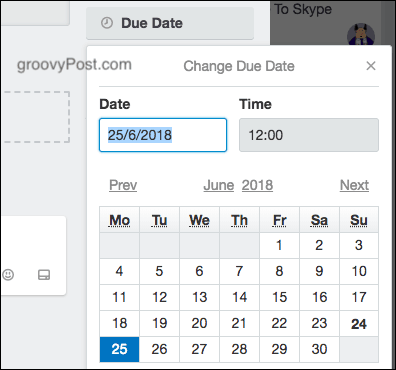
Jei užduočiai nustatytas terminas, galite jai priskirti datą. Tuomet gausite priminimus, kai data artėja, o kai data jau praėjo.
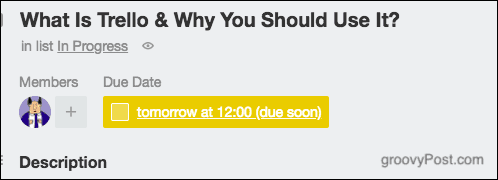
Spalvotų etikečių pridėjimas
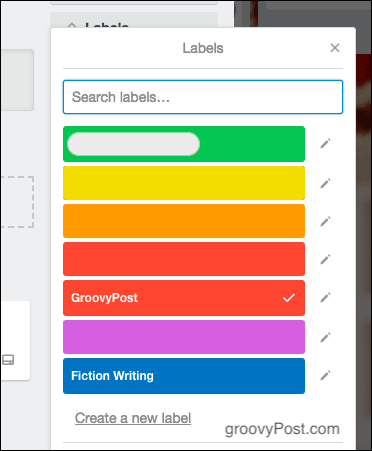
Į savo darbo sąrašą pridedu spalvotas etiketes, kad parodyčiau, koks darbas atliekamas dėl kurių klientų. Pavyzdžiui, raudona yra „groovyPost“.
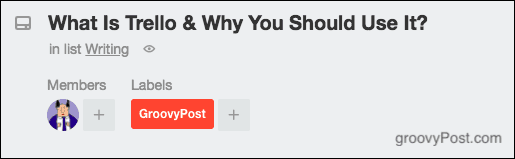
Galite redaguoti etiketes ir pasakyti bet ką, o prie kortelės galite pridėti tiek, kiek norite.
Komentarų pridėjimas
Jei kiti žmonės turės prieigą prie jūsų kortelių, galiausiai jie pradės komentuoti. Galite naudoti @, kad pažymėtumėte žmones konkrečiuose komentaruose. Jie gaus pranešimą iš „Trello“.
Kortelių perkėlimas, kopijavimas, žiūrėjimas ir archyvavimas
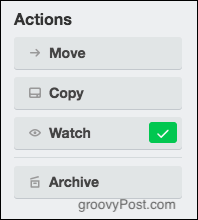
Taip pat yra dar keturi veiksmai, kuriuos galite atlikti su kortele.
Judėk
Jei turite kelias lentas, galite perkelti kortelestarp vienos lentos ir kitos. Taigi, jei norėčiau perkelti kortelę iš „groovyPost“ plokštės į vieną iš savo asmeninių plokščių, ši parinktis kortelę perkeltų. Kartu su visais komentarais, priedais ir kt.
Kopijuoti
Tai tas pats, kas Judėk parinktį, išskyrus tai, kad kortelė nebus visiškai perkelta. Tiesiog nukopijavau. Aš tai visą laiką naudoju kopijuodamas savo „groovyPost“ užduotis į savo asmeninę darbo lentą.
Žiūrėti
Jei kažkas kitas turi kortelę lentoje, galite pasirinkti ją žiūrėti ir būti informuojami apie naujus komentarus, iš tikrųjų nedalyvaudami patys. Taip pat žinomas kaip „lurker mode“ (gerai, aš tai taip vadinu).
Archyvas
„Trello“ nėra tokio dalyko kaip „ištrinti“. Vietoje to, norėdami pašalinti kortelę, sąrašą ar lentą, ją „suarchyvuojate“. Tada jis išnyks, tačiau jį bus galima lengvai sugrąžinti, jei vėliau vėl prireiks.
Kiti „Trello“ naudojimo būdai
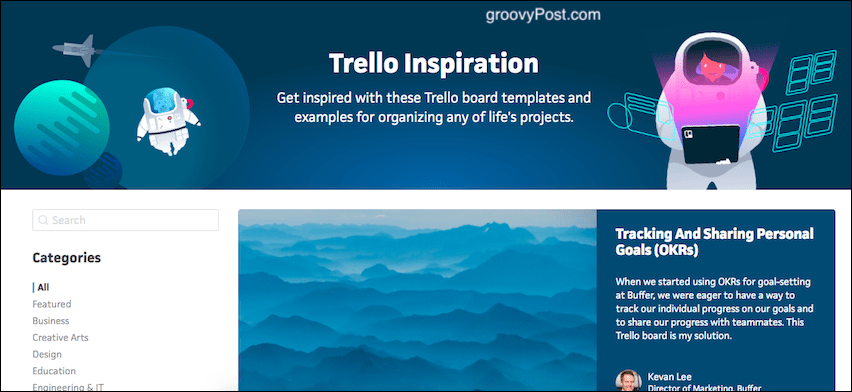
„Trello“ yra tiek daug naudojimo būdų, jei pagalvojate ir mąstote šonu. Tuo tikslu „Trello“ turi puslapį, pavadintą „Trello įkvėpimas“. Tai suteikia jums šablonų ir daugybę naudojimo idėjų.
„Trello“ integravimas su kitomis programomis naudojant IFTTT.
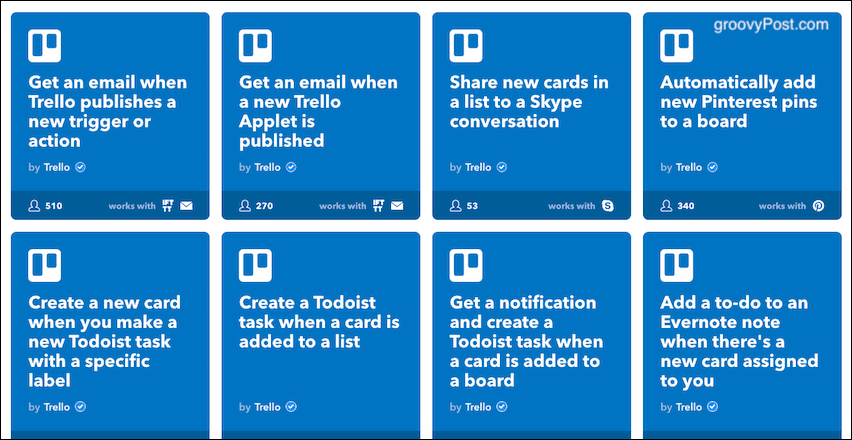
Aš esu didelis IFTTT (If This Then That) gerbėjas ir jie turi daugybę automatizuotų „Trello“ scenarijų. Patikrink juos.
Išvada
Tai tik nuplėšė paviršių, ką Trello gali padaryti, kad jūsų gyvenimas būtų organizuotesnis. Ar naudojate Trello? Jei taip, kam jūs tai naudojate?







![Visa kabelio valdymo sistema už mažiau nei dolerį! [groovyTips]](/images/howto/complete-cable-management-system-for-under-a-dollar-groovytips.png)


Palikite komentarą